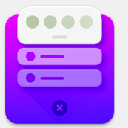


影子係統軟件隔離保護Windows操作係統,用戶創建一個和真實操作係統一模一樣的虛擬化係統,就像電腦的虛擬替身,在影子係統軟件中用戶進入影子模式可以保證在使用電腦時候,因為無意操作發生破壞電腦的改變不會被保存下來。影子係統安裝使用教程小編馬上呈現!

請先關閉計算機所有正在運行的程序,然後運行影子係統PowerShadow 8.5安裝程序。
安裝程序運行後,點擊影子係統PowerShadow 8.1安裝歡迎界麵右下角的"下一步"按鈕繼續安裝。
當出現用戶許可協議時,點擊"接受"。
此時出現安裝進度顯示,稍等片刻安裝就完成了。
提示:建議您在安裝影子係統前,先暫時關閉殺毒軟件功能。
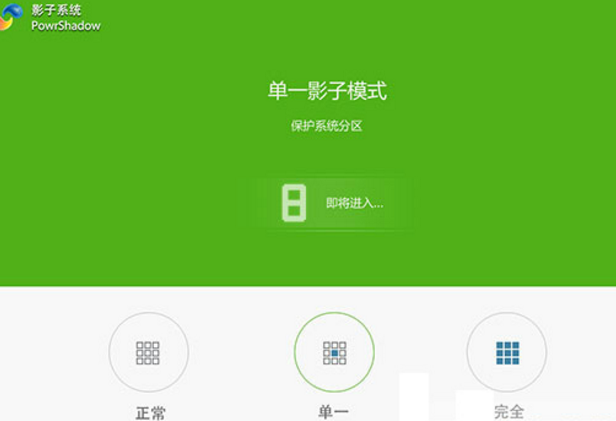
正常模式
相對於影子模式我們把原來的正常的係統叫做正常模式。正常模式就是你正常的係統,你想要修改係統設置、安裝新軟件,就到正常模式下去做就可以了。
單一影子模式
單一影子模式是一種隻保護Windows操作係統的使用模式,它僅為操作係統所在分區創建虛擬化影像,而非係統分區在單一影子模式下則保持正常模式狀態。這是一種安全和便利兼顧的使用模式,即可以保障Windows係統的安全,又可以將影子模式下創建的文檔保存到非係統分區。在單一影子模式下,通過文件夾遷移功能,可以將原來默認保存於係統分區內的桌麵、我的文檔、收藏夾和Outlook郵件遷移到非係統分區保存。這樣可以讓用戶在不改變電腦使用習慣的前提下,切換到一個更安全的虛擬平台上工作。
完全影子模式
與單一影子模式比較,完全影子模式將會對本機內所有硬盤分區創建影子。當退出完全影子模式時,任何對本機內硬盤分區的更改將會消失。在完全影子模式下,可以將有用的文件儲存至閃存或者移動磁盤內。
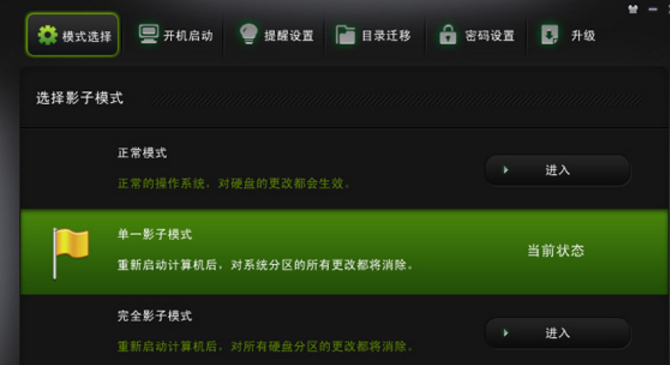
進入影子模式
進入影子模式有兩種方法。
當係統的啟動菜單出現時,可以按鍵盤上的上下鍵來選擇不同的啟動項,選擇"單一影子模式"或者"完全影子模式",然後按回車鍵(Enter),進入影子係統的保護之中。
方法二:選擇正常模式,進入係統之後,打開影子係統軟件界麵,在模式選擇中點擊"單一影子模式"或者"完全影子模式"右側的“進入”按鈕,待全屏水波動畫結束之後就進入了影子係統的保護之中(啟動影子模式時的水波效果可以在提醒設置中取消)。
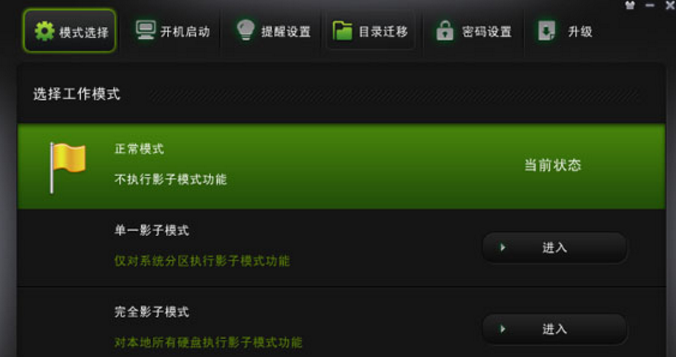
退出影子模式
有三種方法退出影子模式:
打開影子係統軟件界麵,在模式選擇中點擊"正常模式" 右側的“進入”按鈕,影子係統將提示您輸入正常模式密碼,輸入密碼後按確定按鈕,計算機將重啟,然後自動進入正常模式。如果您沒有設置正常模式密碼,那麼就不用輸入密碼,直接按確定按鈕,計算機也將重啟,然後自動進入正常模式。
點擊開始菜單,點擊關機,然後選擇重新啟動或者關閉你的電腦來退出影子模式。
右鍵點擊桌麵右下角係統托盤區的影子係統圖標,然後選擇"退出影子模式",影子係統會再次詢問您是需要重啟還是關閉計算機。如果您在影子係統控製台的提醒設置裏將"計算機重啟或關機時提醒我"這個選項關閉了,那麼在您右鍵點擊係統托盤區的影子係統圖標並選擇"退出影子模式"後,計算機會自動重啟。